 Windows 10'u daha sağlıklı kullanabilmek adına mevcut güncellemeleri denetlemek oldukça önem arz ediyor. Ancak bazı güncellemeler, kullandığınız programlar ile olasılıkla uyumsuzluk yaratabilir. Bu yüzden bu gibi sorunlardan geri dönmek için güncelleme kaldırma işlemini uygulamanız gerekebilmektedir. Peki, bu işlemi nasıl yapabilirsiniz? Aşağıdaki adımları izleyerek, Windows 10'da güncelleme kaldırma yönünde bilgi edinebilir, gerekiyorsa uygulayabilirsiniz.
Windows 10'u daha sağlıklı kullanabilmek adına mevcut güncellemeleri denetlemek oldukça önem arz ediyor. Ancak bazı güncellemeler, kullandığınız programlar ile olasılıkla uyumsuzluk yaratabilir. Bu yüzden bu gibi sorunlardan geri dönmek için güncelleme kaldırma işlemini uygulamanız gerekebilmektedir. Peki, bu işlemi nasıl yapabilirsiniz? Aşağıdaki adımları izleyerek, Windows 10'da güncelleme kaldırma yönünde bilgi edinebilir, gerekiyorsa uygulayabilirsiniz.
AYRICA: Windows 10′da Varsayılan Uygulamaları Değiştirelim
Windows 10'da Güncelleme Kaldırma Nasıl Yapılır?
- Öncelikle başlat menüsüne tıklayın.
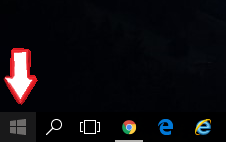
- Ayarlar butonuna tıklayın.
- Güncelleştirme ve Güvenlik bölümüne giriş yapın.
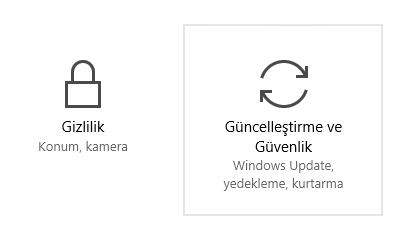
- Yüklenmiş güncelleştirme geçmişini görüntüleyin bağlantısına tıklayın.

- Açılan sayfadaki Güncelleştirmeleri kaldır bağlantısına tıklayın.

- Açılan sayfa ile dilediğiniz yüklü güncellemeleri kaldırabilmektesiniz.
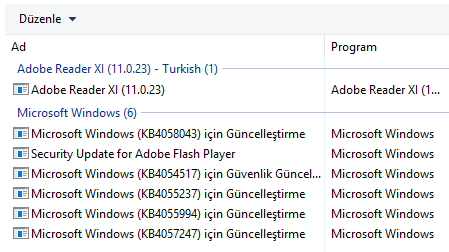












Yorum bulunmamaktadır.